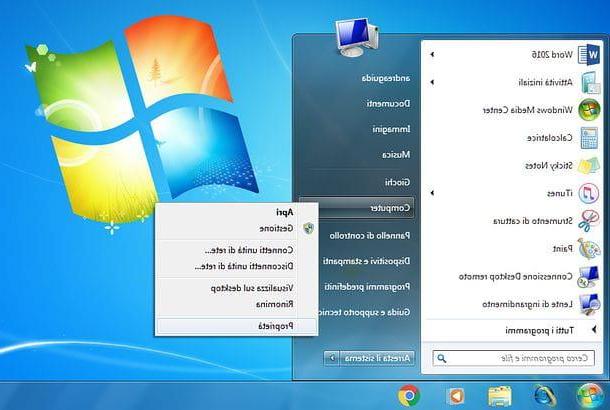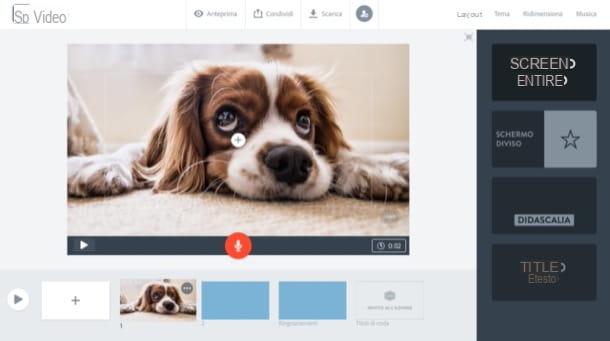Crie o canal do YouTube
Como mencionei no início, no entanto criar um canal privado no YouTube você deve primeiro criar o canal - se ainda não o tiver - e modificar suas configurações de privacidade (como você verá explicado abaixo).
Lembro que para abrir um canal no YouTube é preciso ter uma conta no Google: se ainda não tem, indico a leitura deste outro estudo aprofundado, no qual explico como fazê-lo.
Computador

Se você preferir agir de computador, você deve primeiro ir para a página principal do YouTube e, se ainda não tiver feito, faça login em sua conta do Google. Em seguida, clique no seu foto (canto superior direito), selecione o item Crie um canal no menu aberto e clique no botão Começar.
Na nova página que se abre, clique no botão Selecionar relacionado com a opção Use seu nome, para criar um canal pessoal no YouTube, usando o nome e sobrenome associados à sua conta do Google, ou clique no botão Selecionar relacionado com a opção Use um nome personalizado, se você pretende criar um canal temático.
Em seguida, coloque sua foto de perfil no YouTube, clicando no botão Carregar foto (se você decidiu criar um canal com um nome personalizado, você deve primeiro fornecer o nome de seu interesse e clique no botão Crea, para continuar), forneça um descrição para o canal no campo de texto apropriado e, se necessário, forneça os links de seu site e / ou suas contas sociais na seção apropriada. Por fim, clique no botão Salve e continue continuar.
Para mais informações e detalhes sobre como criar um canal no YouTube, consulte o guia no qual explico com mais detalhes como realizar a operação em questão.
Smartphones e tablets

Se você vai agir de smartphone e tablet, depois de iniciar o aplicativo do YouTube em seu dispositivo Android ou iOS / iPadOS e fazer login em sua conta do Google (se ainda não o fez), toque em foto, localizado no canto superior direito, e selecione a opção Seu canal.
Na caixa Usa YouTube venha… que apareceu na tela, certifique-se de que o seu nome e sobrenome está correto (caso contrário, você mesmo corrigirá) e toque no botão Criar canal.
Se você deseja obter mais informações sobre como criar um canal no YouTube em seu telefone, recomendo a leitura do estudo aprofundado que dediquei inteiramente a este tópico.
Torne o canal do YouTube privado
Agora finalmente chegou a hora tornar o canal do YouTube privado. Deixe-me explicar como proceder tanto em um computador quanto em um smartphone e tablet.
Computador

Se você preferir tornar seu canal do YouTube privado de computador, primeiro vá para a página principal do serviço, clique no botão (≡) no canto superior esquerdo e clique no item Configurações presente na barra lateral que aparece à esquerda.
Na nova página que se abriu, selecione o texto Privacidade colocado à esquerda e, na seção Playlists e registros, subir FORA a alavanca do interruptor localizada em correspondência com os itens Manter todas as minhas playlists salvas privadas e Manter todas as minhas assinaturas privadas, de modo a tornar invisíveis as listas de reprodução salvas e suas inscrições nos canais do YouTube de outros usuários.
Em seguida, altere a visibilidade de todas as listas de reprodução e vídeos que você já postou em seu canal. Então pressione no seu foto localizado no canto superior direito, selecione a opção YouTube Studio a partir do menu aberto e selecione o item Vídeo, localizado à esquerda, para que você possa ver a lista de vídeos que publicou.
Agora, marque a caixa Vídeo, para selecionar todos os vídeos carregados no canal, abra o menu Editar, selecione o texto Visibilidade e clique no item Privato através do menu suspenso apropriado. Por fim, clique no botão azul Vídeo de atualização E é isso. Desta forma, os vídeos não serão pesquisáveis através da pesquisa do YouTube (como alternativa, você pode selecionar a opção Não listado que, por outro lado, permite apenas a quem tem o URL dos conteúdos ver os vídeos).
Quando você carrega um novo vídeo (através do menu Criar> Enviar vídeo no canto superior direito), lembre-se de selecionar Privato o Não listado (com base em suas necessidades) quando você está prestes a selecionar o visibilidade ao carregar o conteúdo. Entendido?
Para ocultar uma lista de reprodução, no entanto, após ir para a seção YouTube Studio e selecionou o item lista na barra lateral à esquerda, clique no botão Editar (à direita, em correspondência com a playlist sobre a qual deseja atuar), clique no item público (à esquerda) e selecione a opção Privado no menu aberto.
Smartphones e tablets

Se você preferir agir de smartphone e tablet, você deve primeiro iniciar o aplicativo YouTube em seu dispositivo Android ou iOS / iPadOS, caso ainda não o tenha feito. Em seguida, pressione no seu foto, localizado no canto superior direito, selecione a opção Seu canal no menu que se abre e pressione o ícone de roda localizado à direita.
Na próxima tela, mova para cima FORA os interruptores localizados em correspondência com os itens Manter todas as minhas playlists salvas privadas e Manter todas as minhas assinaturas privadas, para tornar invisíveis as listas de reprodução salvas e as inscrições nos canais do YouTube de outras pessoas.
Agora, vamos ver como alterar a privacidade dos vídeos e playlists do seu canal: lembre-se que em relação aos vídeos já publicados, é possível atuar em apenas um vídeo de cada vez (ao contrário do que você pode fazer em um computador )
Para prosseguir, portanto, pressiona seta apontando para a esquerda (canto superior esquerdo), para ir para a tela principal do seu canal, selecione a guia Vídeo, localize o vídeo cuja privacidade você deseja alterar, pressione o ícone de três pontos enviar na correspondência da mesma e selecionar o item Editar no menu que é aberto.
Agora você só precisa definir o vídeo como privado, tocando no item Privato o Não listado (se deseja torná-lo visível para quem tem o link do conteúdo em questão) e salve as alterações realizadas, utilizando o botão apropriado localizado no canto superior direito. Em seguida, repita a operação para os outros vídeos que você pode ter enviado ao canal. Para os vídeos que você enviar no futuro, no entanto, a opção de privacidade que você usou recentemente deve ser selecionada por padrão (em qualquer caso, como acabei de mostrar, você pode alterá-la quando quiser).
Em relação à privacidade de lista, pressiona seta apontando para a esquerda (canto superior esquerdo), para ir para a tela principal do seu canal, selecione a aba lista, localize a lista de reprodução de seu interesse, pressione o ícone de três pontos enviar na correspondência da mesma e selecionar o item Editar no menu aberto.
A seguir, abra o menu Privacidade, selecione o item Privato (ou possivelmente Não listado) e salve as alterações feitas pressionando o ícone doavião de papel (canto superior direito).
Como criar um canal privado no YouTube